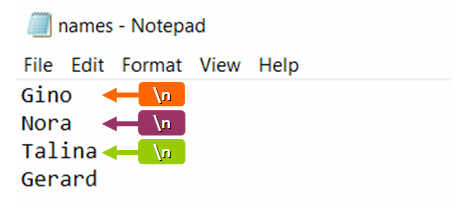Садржај
У Питхон-у, да бисте означили крај једног реда и започели нови, потребно је да користите посебан знак. Истовремено, важно је знати како га правилно користити када радите са разним Питхон датотекама и приказати га у конзоли у потребним тренуцима. Неопходно је детаљно разумети како користити граничник за нове редове када радите са програмским кодом, да ли је могуће додати текст без његовог коришћења.
Опште информације о знаку новог реда
н је симбол за премотавање информација у нову линију и затварање старе линије у Питхон-у. Овај симбол се састоји од два елемента:
- обрнуто косо;
- н је знак малих слова.
Да бисте користили овај знак, можете користити израз "принт(ф" ХеллонВорлд!") ", Због чега можете преносити информације у ф-редовима.

Шта је функција штампања
Без додатних подешавања, знак за пренос података у следећи ред се додаје у скривеном режиму. Због тога се не може видети између редова без активирања одређене функције. Пример приказа иконе сепаратора у коду програма:
Штампај („Здраво, Свете“!“) – „Здраво, Свете!“н
Истовремено, такав налаз овог лика записан је у основним карактеристикама Пајтона. Функција „штампање“ има подразумевану вредност за параметар „крај“ – н. Захваљујући овој функцији, овај знак је постављен на крају редова за пренос података у следеће редове. Објашњење функције „штампање“:
принт(*објекти, сеп=' ', енд='н', филе=сис.стдоут, флусх=Фалсе)
Вредност параметра “енд” из функције “принт” једнака је знаку “н”. Према аутоматском алгоритму програмског кода, довршава редове на крају, пре којих је написана функција „штампање“. Када користите једну функцију „штампање“, можда нећете приметити суштину њеног рада, јер ће на екрану бити приказана само једна линија. Међутим, ако додате неколико оваквих изјава, резултат функције постаје експлицитнији:
принт("Здраво, свет 1!") принт("Здраво, свет 2!") принт("Здраво, свет 3!") принт("Здраво, свет 4!")Пример резултата кода изнад:
Здраво, Свет 1! Здраво, Свет 2! Здраво, Свет 3! Здраво, Свет 4!
Замена знака новог реда са принтом
Коришћењем функције „штампање“ могуће је не користити знак за раздвајање између редова. Да бисте то урадили, потребно је да промените параметар „крај“ у самој функцији. У овом случају, уместо „крајње“ вредности, потребно је да додате размак. Због тога, то је простор који ће заменити знак „крај“. Резултат са постављеним подразумеваним подешавањима:
>>> принт("Здраво") >>> принт("Свет") Здраво светПриказ резултата након замене знака „н“ размаком:
>>> принт("Здраво", енд=" ") >>> принт("Свет") Здраво светПример коришћења овог метода замене знакова за приказ низа вредности у једном реду:
за и у опсегу (15): ако је и < 14: принт(и, енд=", ") елсе: принт(и)
Коришћење знака за раздвајање у датотекама
Симбол после којег се текст програмског кода преноси у следећи ред налази се у готовим датотекама. Међутим, без прегледа самог документа кроз програмски код, немогуће га је видети, пошто су такви знакови подразумевано скривени. Да бисте користили знак новог реда, потребно је да креирате датотеку испуњену именима. Након што га отворите, можете видети да ће сва имена почети у новом реду. Пример:
намес = ['Петр', 'Дима', 'Артем', 'Иван'] са опен("намес.ткт", "в") као ф: за име у именима[:-1]: ф.врите(ф "{наме}н") ф.врите(намес[-1])Имена ће бити приказана на овај начин само ако је текстуална датотека подешена да раздваја информације у засебне редове. Ово ће аутоматски поставити скривени знак „н“ на крају сваког претходног реда. Да бисте видели скривени знак, потребно је да активирате функцију – „.реадлинес()“. Након тога, сви скривени знакови ће бити приказани на екрану у коду програма. Пример активације функције:
са опен("намес.ткт", "р") као ф: принт(ф.реадлинес())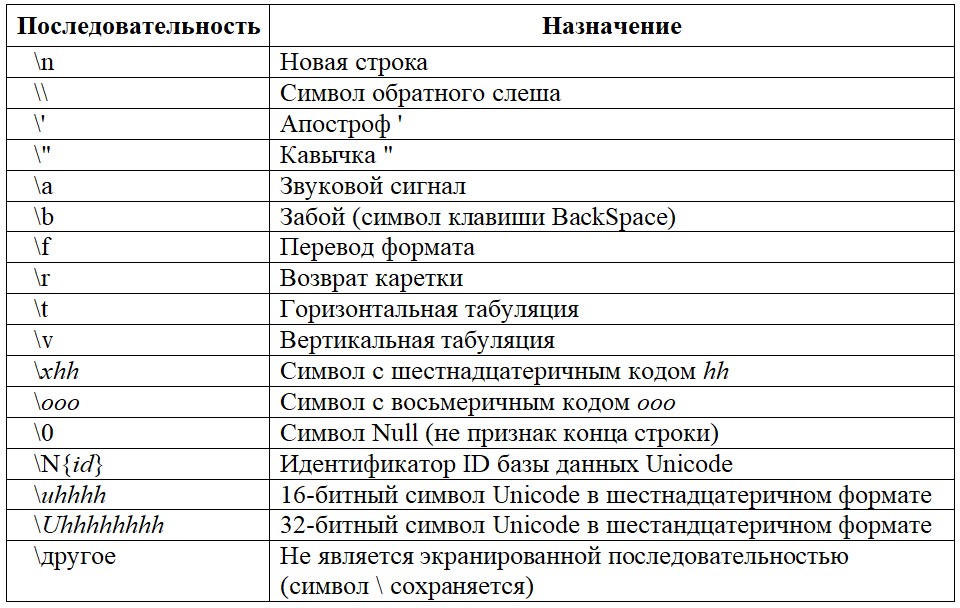
Савет! Активно радећи са Питхон-ом, корисници се често сусрећу са ситуацијама када програмски код мора бити написан у једном дугачком реду, али је изузетно тешко прегледати га и идентификовати нетачности без раздвајања. Тако да након поделе дугачког реда на засебне фрагменте, рачунар га сматра целим, у сваки слободни размак између вредности морате уметнути знак "" - обрнуту косу црту. Након додавања знака, можете прећи на другу линију, наставити са писањем кода. Током покретања, сам програм ће саставити појединачне фрагменте у једну линију.
Подела стринга на поднизове
Да бисте поделили један дуги низ на неколико подстрингова, можете користити метод сплит. Ако нема даљих измена, подразумевани граничник је размак. Након извршења ове методе, изабрани текст се дели на посебне речи по подстринговима, конвертује у листу стрингова. Као пример:
стринг = "неки нови текст" стрингс = стринг.сплит() принт(стрингс) ['неки', 'нови', 'текст']
Да бисте извршили обрнуту трансформацију, уз помоћ које ће се листа подстрингова претворити у један дугачак низ, морате користити метод спајања. Још једна корисна метода за рад са жицама је трака. Помоћу њега можете уклонити размаке који се налазе са обе стране линије.
Zakljucak
Да бисте избацили одређене податке из нове линије када радите у Питхон-у, потребно је да стари ред завршите знаком „н“. Уз његову помоћ, информације након знака се преносе у следећи ред, а стари се затвара. Међутим, није неопходно користити овај симбол за пренос података. Да бисте то урадили, можете користити параметар енд = "